|
如果你是第一次使用 火狐 ,这篇帖子将告诉你火狐的一些基本知识和常见设置: 一、设置或更改主页:有两种方法设置主页: 1.打开你想要设置为主页的 网站 ,然后拖拽到主页按钮上 。 2.打开右上角菜单按钮 ,点击“选项”,在“常规”选项卡中设置主页。 二、定制火狐菜单或工具栏: 1.点击“菜单”按钮 并选择定制。 在打开的特殊标签页中,你可以拖拽图标,把它们放进或拖出菜单、工具栏。 2.定制结束,点击绿色的“退出定制”按钮。 三、使用附加组件为 Firefox 添加功能 1.点击菜单按钮 ,选择 附加组件 打开附加组件管理器。 2.在附加组件管理器标签页中选择“获取附加组件”面板。 3.要安装精选附加组件,点击灰色按钮,它会变成绿色。要卸载已安装的附加组件,再次点击该按钮。 4.在精选附加组件列表底部,有一个“看看更多附加组件!”按钮。点击它,会打开 addons.mozilla.org,这里可以搜索特定的附加组件。 *有关扩展、插件和脚本的介绍可参考:如何区分扩展,插件,脚本和附加组件 四、使用火狐账户同步信息 1.首先创建一个 Firefox 账户。 点击“菜单”按钮 并选择登录到 同步,遵照出现的提示操作。 2.然后登陆账号,这样就连接了一台设备。 注意:请务必牢记火狐账户的密码,因为重置密码会清除 服务器 保存的书签,以本地数据进行同步。如果不慎忘记了密码,建议先导出火狐书签进行备份,确保在本地书签还在的情况下对密码进行重置。 手动备份书签的方法是: 1.点击书签按钮 并选择“管理所有书签”以打开我的足迹窗口。 2.在“我的足迹”窗口,点击“导入和备份”按钮,然后选择备份。 3.在打开的“书签备份文件名”窗口中,选择文件的保存位置,默认文件名是 bookmarks-"日期".json,将文件备份到你可以找到的任意位置。 同理 恢复 书签的方法为: 1.在上面“我的足迹”窗口,点击导入以及备份按钮,然后选择恢复菜单。 2.火狐默认会在配置 文档 中保存最近10次的书签修改,但如果是新设备或配置文档被清除,则这里只有默认书签。 3.点击“选择文件…”从上一步手动备份的文件中恢复书签。 |
正在阅读:Mozilla Firefox基础教程 怎么玩转Mozilla FirefoxMozilla Firefox基础教程 怎么玩转Mozilla Firefox
2019-04-22 14:24
出处:其他
责任编辑:gushunjun1

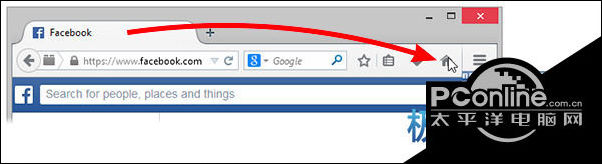

 Mozilla Firefox
Mozilla Firefox Mozilla Firefox
Mozilla Firefox 西门子(SIEMENS)274升大容量家用三门冰箱 混冷无霜 零度保鲜 独立三循环 玻璃面板 支持国家补贴 KG28US221C
5399元
西门子(SIEMENS)274升大容量家用三门冰箱 混冷无霜 零度保鲜 独立三循环 玻璃面板 支持国家补贴 KG28US221C
5399元 苏泊尔电饭煲家用3-4-5-8个人4升电饭锅多功能一体家用蓝钻圆厚釜可做锅巴饭煲仔饭智能煮粥锅预约蒸米饭 不粘厚釜 4L 5-6人可用
329元
苏泊尔电饭煲家用3-4-5-8个人4升电饭锅多功能一体家用蓝钻圆厚釜可做锅巴饭煲仔饭智能煮粥锅预约蒸米饭 不粘厚釜 4L 5-6人可用
329元 绿联65W氮化镓充电器套装兼容45W苹果16pd多口Type-C快充头三星华为手机MacbookPro联想笔记本电脑配线
99元
绿联65W氮化镓充电器套装兼容45W苹果16pd多口Type-C快充头三星华为手机MacbookPro联想笔记本电脑配线
99元 KZ Castor双子座有线耳机入耳式双单元HM曲线发烧HiFi耳返耳麦
88元
KZ Castor双子座有线耳机入耳式双单元HM曲线发烧HiFi耳返耳麦
88元 格兰仕(Galanz)【国家补贴】电烤箱 家用 40L大容量 上下独立控温 多层烤位 机械操控 烘培炉灯多功能 K42 经典黑 40L 黑色
260.9元
格兰仕(Galanz)【国家补贴】电烤箱 家用 40L大容量 上下独立控温 多层烤位 机械操控 烘培炉灯多功能 K42 经典黑 40L 黑色
260.9元 漫步者(EDIFIER)M25 一体式电脑音响 家用桌面台式机笔记本音箱 蓝牙5.3 黑色 520情人节礼物
109元
漫步者(EDIFIER)M25 一体式电脑音响 家用桌面台式机笔记本音箱 蓝牙5.3 黑色 520情人节礼物
109元












